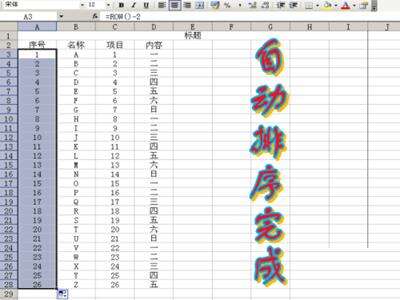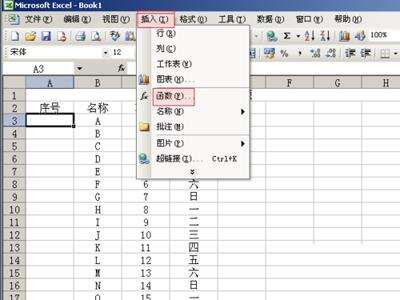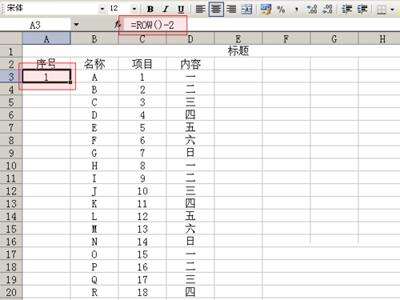excel如何添加序号与自动排序
办公教程导读
收集整理了【excel如何添加序号与自动排序】办公软件教程,小编现在分享给大家,供广大互联网技能从业者学习和参考。文章包含458字,纯文字阅读大概需要1分钟。
办公教程内容图文
excel表格
选中第一个需要序号的单元格。第一步是需要为单元格添加函数。
弹出”插入函数“窗口,在”选择类型“中选择”查找与引用“,在下面出现的函数中选择”ROW“,确定。
在括号后面输入-2,刚才的窗口变成了计算结果等于1。确定。
第二种添加序号的方法。
选中序号1的单元格,按住Shift键,用鼠标左键点击需设序号的最后一个单元格。完成全眩
在没有菜单栏的Excel软件中,”填充“功能所在处如图所示。
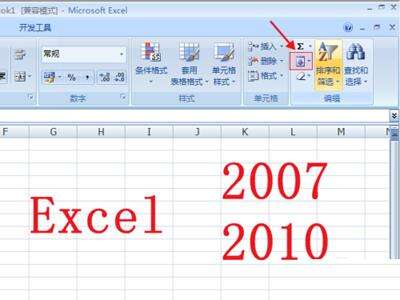
注意事项:
添加序号,最重要的是要找到“填充”这个功能。
办公教程总结
以上是为您收集整理的【excel如何添加序号与自动排序】办公软件教程的全部内容,希望文章能够帮你了解办公软件教程excel如何添加序号与自动排序。
如果觉得办公软件教程内容还不错,欢迎将网站推荐给好友。